1、首先选择合适图片素材插入word文档,设置环绕方式为“浮于文字上方”。

2、将其拖到文档中不调整一下大小,插入公司logo,插入文本框,输入公司名称。

3、需要取消文本框边框颜色与填充颜色。
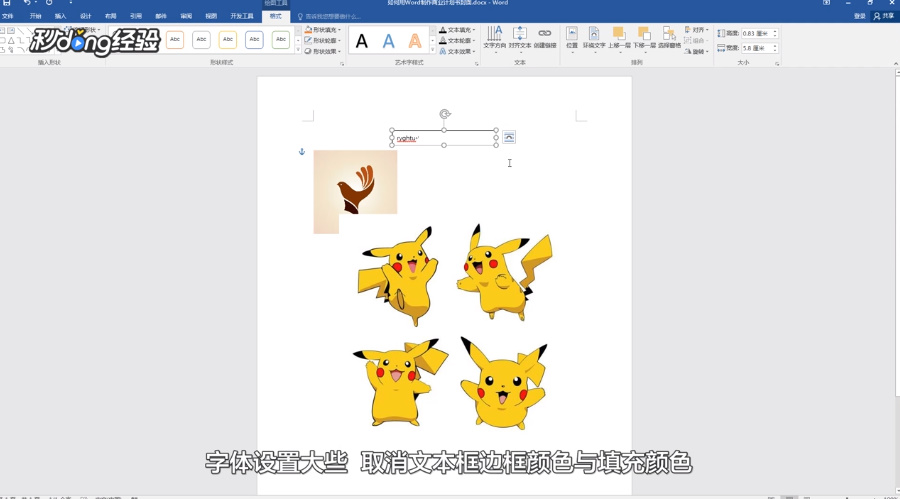
4、在公司名称的上下两端各插入一根线条。
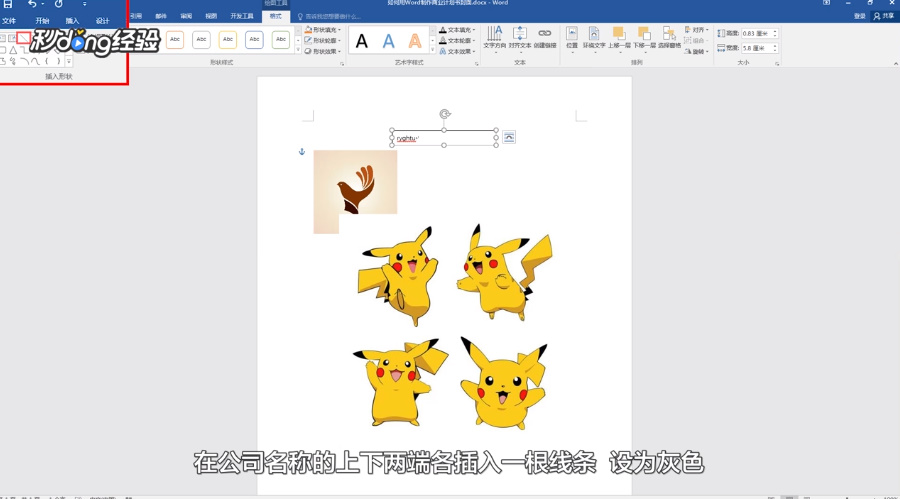
5、设置为灰色,插入句型,设置一下颜色,再取消边框颜色。
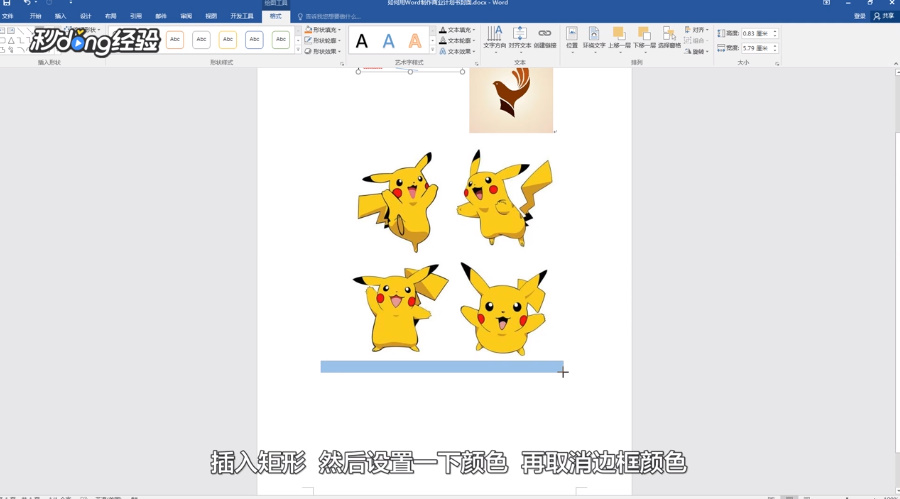
6、再复制置不同颜色,将其拖到图片的上下两端。
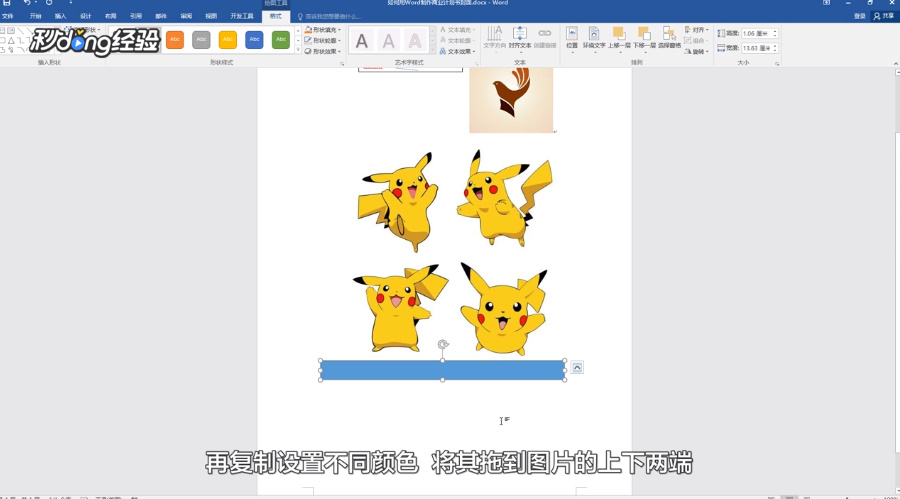
7、再次插入一个矩形,将其托至底部空缺位置,颜色设为深蓝色。

8、插入文本框,字号选择根据需要选择。
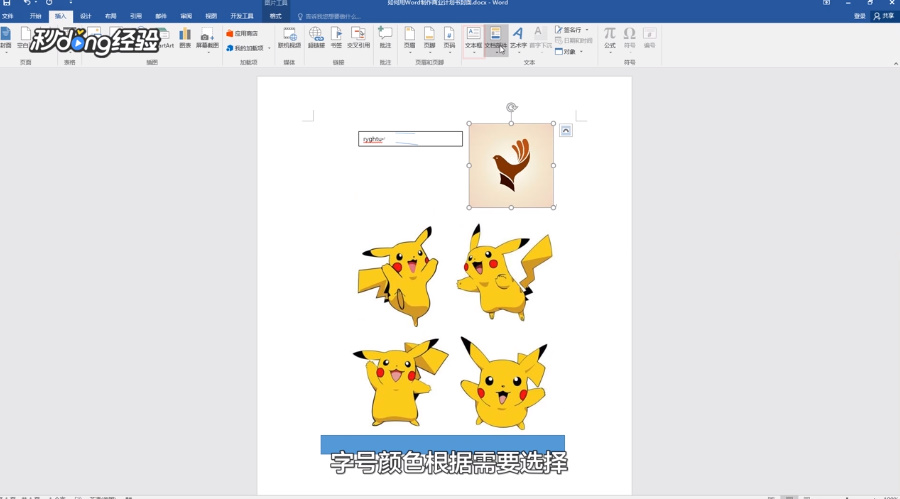
9、最后用一个文本框把其他的一些信息填写进去。
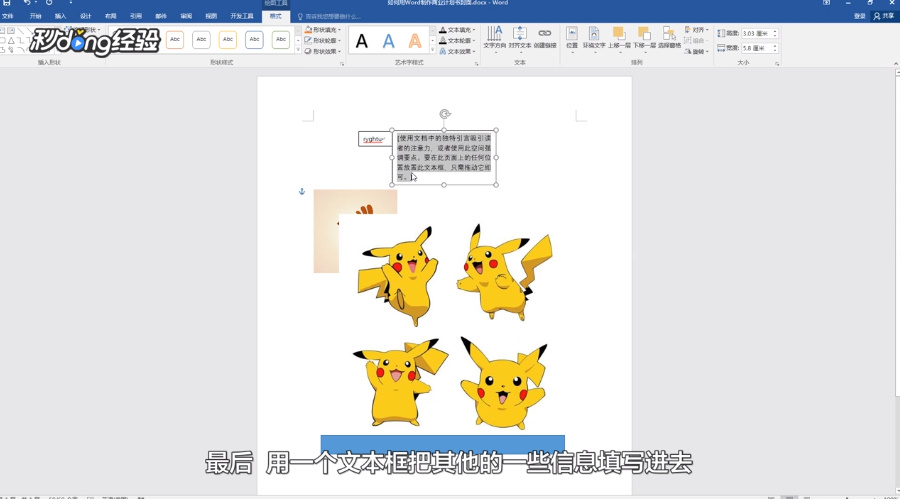
10、加上项目符合样式,再调整一下细节即可。

11、总结如下。

